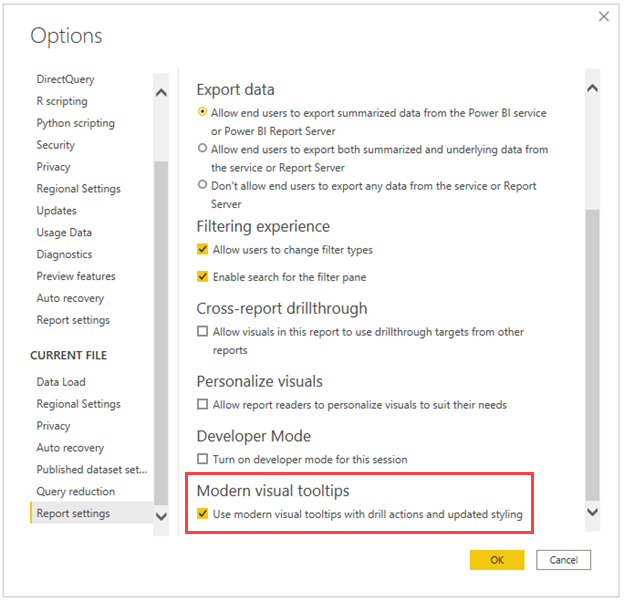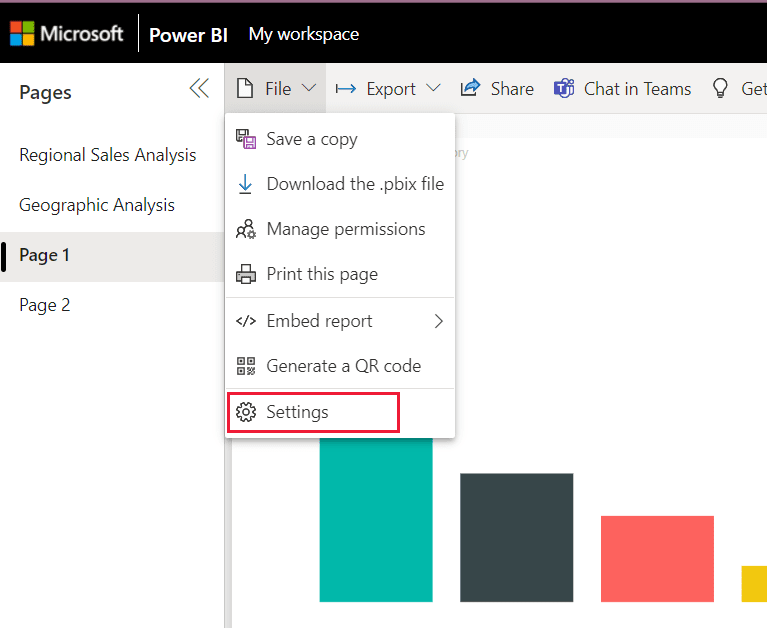Creare moderne descrizioni comando visive (anteprima)
SI APPLICA A: Power BI Desktop
Servizio Power BI
L'anteprima pubblica delle moderne descrizioni comando visive include azioni drill del punto dati e stili aggiornati da abbinare al tema del report.
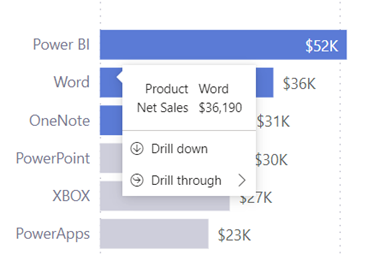
Video
In questo video, Sujata illustra come funzionano le moderne descrizioni comando visive.
Nota
In questo video potrebbero essere usate versioni precedenti di Power BI Desktop o del servizio Power BI.
Abilitare le nuove descrizioni comando
Quando si abilita questa anteprima, nei nuovi report vengono abilitate per impostazione predefinita le moderne descrizioni comando visive. Per estendere le nuove descrizioni comando anche ai report esistenti, tuttavia, è necessario abilitarle per ogni report.
- Per nuovi report in Power BI Desktop
- Per report esistenti in Power BI Desktop
- Per report nel servizio Power BI
In Power BI Desktop accedere a File>Opzioni e impostazioni>Opzioni>Funzionalità di anteprima.
Selezionare la casella di controllo Moderne descrizioni comando visive.
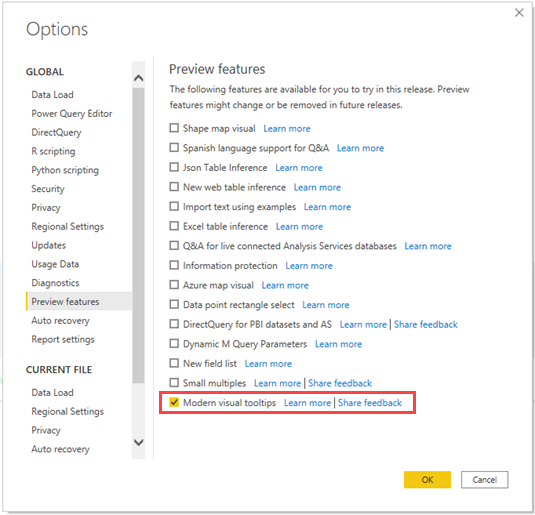
Riavviare Power BI Desktop.
Azioni di drill
Quando si abilitano queste nuove descrizioni comando, è possibile eseguire il drill-down e il drill-up, nonché il drill-through in un punto dati, senza dover usare il menu di scelta rapida o l'intestazione dell'oggetto visivo.
Ad esempio, quando si passa il puntatore del mouse sul punto dati Word in un grafico a barre, è possibile eseguire il Drill-down sul punto dati o effettuare il Drill-through. Se si seleziona Drill-down, la visualizzazione viene aggiornata al livello successivo della gerarchia e viene applicato il filtro Word.
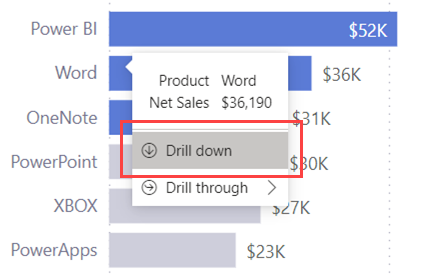
Se si seleziona Drill-through, vengono visualizzate le pagine in cui è possibile eseguire il drill-through. In questo esempio scegliere la pagina Market Basket Analysis o Category Details.
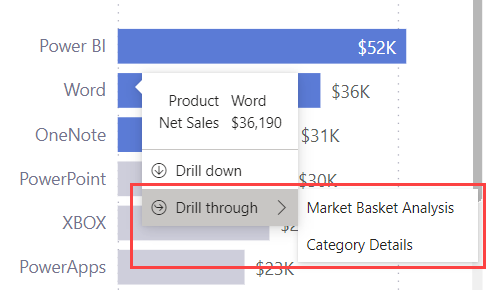
Se si seleziona Market Basket Analysis nella descrizione comando, eseguire il drill-through nella pagina Market Basket Analysis, applicando il filtro Word o qualsiasi altro filtro nel punto dati di origine.
Aggiornamento dello stile
Dopo aver eseguito l'aggiornamento alle nuove descrizioni comando, è possibile osservare come lo stile sia stato aggiornato in base ai colori del tema del report:
- Lo sfondo delle descrizioni comando viene impostato automaticamente su Elementi di sfondo.
- Il colore del testo e dell'icona delle descrizioni comando viene automaticamente impostato su Elementi di primo livello.
- La linea di separazione e il colore al passaggio del mouse sulla descrizione comando vengono automaticamente impostati su Elementi di sfondo secondari.
Questa descrizione comando, ad esempio, è impostata sullo stile del team Predefinito:
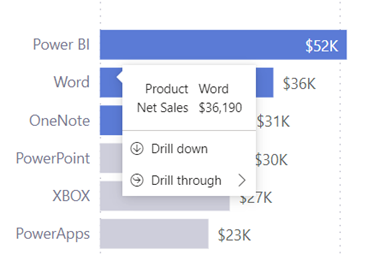
Ecco un esempio con il tema Innovazione:
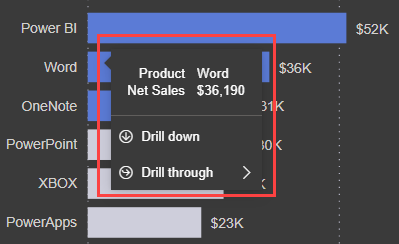
Ecco un esempio con il tema Frontiera:
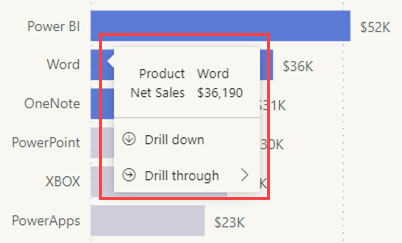
Per personalizzare ulteriormente lo stile in Power BI Desktop, è possibile aggiornare il tema della Descrizione comando nella finestra di dialogo Personalizza tema:
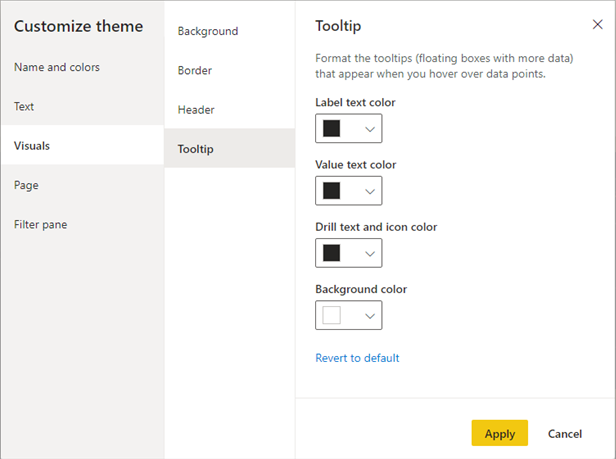
È anche possibile formattare le descrizioni comando per ogni oggetto visivo personalizzando le impostazioni disponibili nel riquadro Formato:
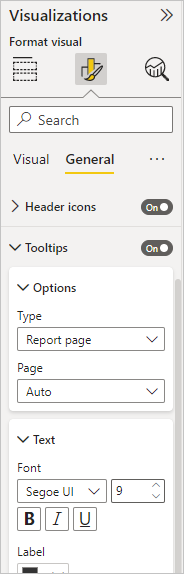
Considerazioni e limitazioni
Non sono disponibili azioni drill nelle descrizioni comando per gli scenari seguenti:
- Descrizioni comando per le pagine del report
- Oggetti visivi AppSource (oggetti visivi personalizzati)
- Alberi di scomposizione
Non è disponibile un controllo a livello visivo per attivare o disattivare le azioni drill per le descrizioni comando. È possibile abilitare o disabilitare questa funzionalità per un intero report.